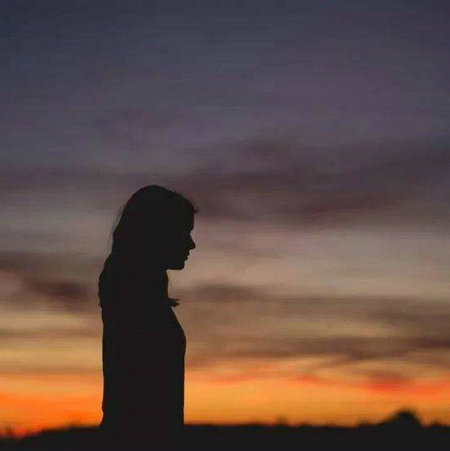一、教材分析
1、教材的地位与作用
本节是武汉市教育科学研究院和华中师范大学组编的《信息技术》第一册中第六章《设计个性化的工作环境》第1课的内容,是以美化Windows界面为中心的实践操作课,体现“以人为本”的设计思想,强调使用者个性化设置,充分尊重用户个性发展。这对于学生培养对电脑的感情是非常有益的。
2、教学重、难点及成因分析
重点:设置背景与屏幕保护程序。
难点:通过校园网,提供相关信息,拓宽学生视野,进一步提高操作技能。
3、环境与素材
1)多媒体网络教室(含大屏幕),保证教室网络正常
2)准备几张精美的壁纸以及有许多壁纸供下载的网站,供学生设置个性化壁纸
3)小的屏幕保护程序,屏幕保护制作软件
4)题签
二、教学目标分析
知识目标:
1、了解显示属性的设置方法。
2、掌握更改Windows桌面背景的方法
3、掌握设置屏幕保护程序的方法。
技能目标:
1、通过探索设置背景与屏幕保护程序,培养学生的观察能力和实践能力,加强学生信息素质的培养。
2、通过设置背景与屏幕保护程序,引导学生应用现代信息技术进行学习,同时培养学生的想象能力和动手能力,并进一步提高他们的审美能力以及创新能力。
情感目标:通过教学探索,知识的迁移和转化,逐步变兴趣为探索的动力。激发学生探求未知、认识新知的愿望,提高学习现代信息技术课的积极性和主动性。此外,还要教育学生维护好计算机,树立“我为人人,人人为我”的思想,保持微机室电脑的整体美。
三、教法分析及学法指导
1、教法分析
显示属性的设置在教材中是作为系统设置的一部分来讲解的,占的比重并不大。在教学中,我采取顺次进行任务驱动、启发探究、难点讨论和知识延伸的教学模式。
(1)首先我创设了学习情景,让学生在情景中主动、积极地完成任务。在任务完成过程中我是一个帮助者和引导者,教学时,及时调控课堂气氛,使课堂始终保持良好的学习氛围,不断激发学生的学习兴趣、力求达到最佳的教学效果。
(2)为了能满足各个层次的学生要求,我将知识点做成网页,学生可以进行多次点播,自主探究学习。
(3)我把知识点形成多个任务,学生可以在完成任务的基础上,进行个性化的设置操作。
2、学法指导
本节课我鼓励学生采用自主探索与合作交流相结合的方式进行学习,让学生亲身体验知识的.发生、发展、发现的全过程,增强学生的参与意识,促进学生对知识的理解和掌握,真正提升学生的素养。
四、教学程序的设计与分析
教学程序是:
创设情景,引入新课——对比观察,合作交流——通过游戏,全面理解——课堂小结,感悟提升——布置作业,拓展新知
1、创设情景 引入新课
(1)将教师机的桌面设置演示给学生看。(观察学生们的反应)
(2)结合多媒体网络教室软件分别用ACDSee看图软件出示几幅桌面背景画。
教师提问:大家觉得这些桌面背景怎么样?你有什么想法?引出了本节课所要研究的课题:装饰你的“桌面”。
2、合作交流 探求方法
(1)请会的同学在座位上讲解演示。(操作方法,步骤:在桌面的空白处右击鼠标,选择属性。)
(2)全体学生自主探索,尝试练习
要求:①改变桌面背景(要求掌握改变桌面背景最基本操作)
②“居中”、“平铺”与“拉伸”有什么区别?
三人为一小组,进行讨论、操作练习,老师巡视指导。检查讨论结果,让学生们清楚说出“居中”、“平铺”与“拉伸”之间的区别。
(3)教师机桌面展示,引入屏保的学习
(大屏幕出现保护程序)屏幕上出现了什么?
你希望学习“屏幕保护程序”的哪些知识?小组讨论。(作用、启动、结束、设置)
(4)合作探究,尝试练习
要求:①屏幕保护程序定义
②屏幕保护程序作用
③如何设置屏幕保护程序:小组讨论,代表演示讲解,教师整理总结
3、做游戏
我这里有一些小纸条,每一张上面写着一个任务,那么下面请每一组派一个代表来抽,抽到哪种就请你们组的成员一起来完成这个任务,下面大家快抓紧时间去完成你们的任务吧!(小组合作,教师巡视指导)
同学们的任务完成得都很出色,但是大家有没有发现,你们在美化桌面和屏幕保护时,都没有找到很多的素材,是不是?那老师的那些素材又是在哪里找到的呢?
(引导学生上教师网页进行自主学习,探索,并完成网页中布置的课外任务,让学生自行设置,鼓励他们相互协作,发扬团队协作的精神。)
4、课堂小结 感悟提升
(1)通过本课的探讨学习,你获得了哪些新的知识?你认为你有哪些方面的进步?
(2)给你印象最深的问题是哪一个?你有什么看法?
(3)指出在公共机房,为了人人能正常使用计算机请不要设置屏保密码。为了保持微机室的整体美,请将桌面变回原样。(对学生进行道德教育)
5、布置作业 拓展新知
为了发挥分层教学的优势,我设计了几种类型的作业:
(1) 可不可以自己创作一幅图,当作桌面?
(2) 可不可以让桌面上的图片动起来?
(3) “滚动字幕”程序设置
(4) 三维文字的屏保效果
(5) 改变显示外观的设置
(6) 设置显示器的最佳状态
(7) 屏保制作。目的是满足学有余力的同学,给他们提供进一步发展的机会。
本节课我本着“以学生为主体”的原则,把深究的主动权交给学生,促进他们的求知欲,激发他们的学习兴趣,给他们一些展示自我的机会,多一份成功的体验。以上是我本人根据对教材的理解和学生的实际情况设计的教学方案,如有不当之处,还望各位评委、各位同仁们给予指导和帮助,谢谢大家!
教学目标:
1、让学生了解电脑桌面主题,修改并保存一个自己的桌面主题。
2、学会设置Windows XP桌面的外观和背景。
3、培养学生具有良好的审美观。
教学重点:
Windows XP桌面的背景和外观设置。
教具学具:
在多媒体机房上机。
教学过程:
一、创设情境,导入新课。
多媒体显示五彩缤纷的“桌面主题”,学生欣赏。
同学们,刚才我们一起欣赏了很多电脑桌面主题图片,是不是很漂亮啊!恩,是的,这些漂亮的桌面主题是经过了很复杂的过程才制作出来的,今天老师就带领大家去使用这些桌面主题,并修改、保存成自己的桌面主题。
(板书课题:美丽的“桌面”——我的桌面主题我做主)
首先了解什么是电脑的桌面主题:
主题是背景加一组声音、图标以及只需单击即可帮你个性化设置的您的计算机的`元素。简单的说就是指WINDOWS的视觉外观。
选择第一项“主题”
桌面主题可以包含风格、壁纸(背景)、屏保、鼠标指针、外观、字体、系统图标等,一个桌面主题里风格就决定了大家所看到的Windows的样子。
二、桌面主题的设置
点开三角号,选择“主题”
了解完了电脑的桌面主题,让我们来看看,刚才我们一起欣赏的桌面主题怎么才能美化我们的桌面。
老师边讲解边演示:右击电脑的桌面空白处——选择“属性”打开电脑属性窗口。第一项菜单就是“主题”。
这样一个漂亮的桌面主题就设置好了,请同学们自己试吧!
练一练:学生练习。
有些同学发现设置好了桌面主题了,还是不满意,比如说桌面的背景图不是自己喜欢的,还有任务栏的颜色也不喜欢,怎么办,现在让我们一起来做些调整。
完成后点确定,主题就设置好了。你试试吧!
三、设置WindowsXP桌面的背景。
那么如何设置呢?请同学们认真看老师演示。
老师演示,边演示边讲步骤:
①设置系统自带的背景
第一步:在桌面空白处单击鼠标右键,在弹出的菜单中选择“属性”,出现“显示属性”对话框。
第二步:在“背景”标签的选项中选择一个图片,在对话框中的显示器里可以预览效果,选择后单击“确定”按钮,桌面背景就改变了。
练一练:学生练习。
请同学们想一想难道只能设置系统自带的背景吗,还可以设置更多的背景吗?比如:网上下载来的图片。
请同学们看课本,看能不能找到答案。
通过提问学生,总结出方法。
②设置用其他收集到的图片作背景。
在“背景”标签选项中,点击“浏览”按钮,在“打开”对话框中,从“搜寻”一栏中打开自己喜爱的图片所在的文件夹,选中这张图片,单击“打开”按钮,在预览窗口中就会出现这张图片,最后,单击“确定”按钮就可以了。
请学生说操作过程,来“指导”老师操作。然后学生尝试操作。
老师巡视指导。对学生较易出现问题的选择其他图片作背景一项多个别指导。
哪位同学愿意上来演示一下操作步骤?要求:边演示,边说自己的操作步骤。
如果你想把自己的照片作为背景,就必须借助扫描仪或者数码相机来完成了。
这样背景图就已经设置好了。
四、探究学习,设置WindowsXP的外观。
背景设置好了,那还能不能把主题设置得更加个性化点呢,答案是肯定的。那就是设置桌面的外观。
1、那么如何设置桌面的外观呢?请同学们参照课本第23页的黄色框说明文字操作。如果遇到问题,同机的同学可以互相讨论,比比哪谁做的又快又好。
老师和学生一起探索并总结出步骤。
第一步:在桌面空白处单击鼠标右键,在快捷菜单中选“属性”。
第二步:在“显示属性”对话框中,选择“外观”选项。
第三步:在“窗口和按钮”一栏中选择样式,在“色彩方案”中选择一种方案,在“字体大小”中选择一种字体大小,然后点对话框中的计算机会显示预览效果。
第四步:设置完后,单击“确定”按钮。
五、保存主题。
设置完桌面的外观我们的桌面主题就做好了,请同学们看“主题”选项,要想把做好的主题保存下来,怎么做呢?
请跟着老师一起来:主题——另存为——选择保存的路径——保存。我们可以把保存下来的主题放到别的电脑上,也可以下次到我们上课的时候再用。
六、通过这节课的学习,同学们都有哪些收获?
现代社会,电脑已经成为我们生活的必需品,超市购物要用到电脑;交手机费要用到电脑;
在肯德基里吃东西也要用到电脑,电脑已经无处不在了,所以同学们要善于使用,使用好电脑,做一个新时代的学生。
七、板书设计
美丽的“桌面”——我的主题我做主
1、设置主题:
右击电脑的桌面空白处——选择“属性”打开电脑属性窗口。第一项菜单就是“主题”
2、设置背景
桌面空白处单击鼠标右键——属性——桌面——浏览——选择图片——应用——确定
3、设置外观
桌面空白处单击鼠标右键——属性——外观——选择“窗口和按钮样式、色彩方案和字体大小”——应用——确定
4、保存主题
主题——另存为——选择保存的路径——保存。
怎样设置电脑桌面的背景(墙纸)
第一步:在Windows桌面上,移动鼠标到任务栏,单击“开始”一“设置”一“控制面板”,双击“显示器”图标,单击“背景(墙纸)”。或者右键单击桌面任意空白处,在弹出的快捷菜单中单击选中“属性”一“背景(墙纸)”。
第二步:在背景(墙纸)列表框中单击选定一种,如果选择“无”则不设置。
第三步:背景(墙纸)共有三种显示方式(计算机基础知识 )。
一是平铺(占满整个屏幕);
二是居中,即将所选图片居中显示在屏幕上;
三是拉伸,将图片压缩或拉伸到整个屏幕一样大。选定后单击“确定”。
第四步:当背景(墙纸)的`显示方式为“居中”时,可以设置桌面图案。单击“图案”按钮,可以选择各种图案,在选择的过程中,每选择一种都会在预览框中显示出来,选定后,单击“确定”完成设置。